在 Ubuntu18.04LTS DELL 台式机中安装 Pytorch ,由于没有 GPU 只能下载仅使用 CPU 版的 Pytorch ,去 Pytorch 官网按照文档 Start Locally | PyTorch 一步步下载相应的环境。 Pytorch 官方文档中推荐使用 conda 包管理工具安装 Pytorch 。下载 conda 的最小发行版 Miniconda 或者涵盖各种科学计算包的 Anaconda 均可。
去conda的官网中的下载页:Miniconda — Conda documentation 找到 Linux installers :
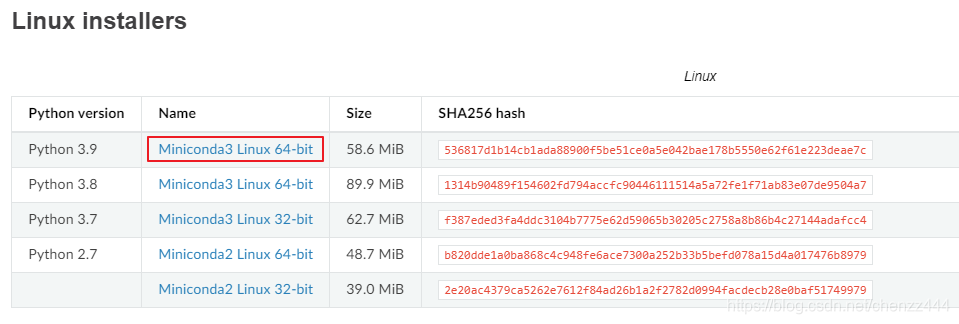
那么conda会下载相应的 Python3.9 版本( Ubuntu18.04LTS 默认下载的版本是 Python3.6 )。
右键选择复制链接地址后打开终端开始安装 Miniconda :
wget -c copied_url.sh
chmod 777 xxx.sh
sh xxx.sh
记住安装路径是








 在Ubuntu18.04台式机上安装Pytorch的CPU版本,遵循Pytorch官方文档推荐使用conda。本文介绍了如何下载Miniconda,安装过程中conda创建了base环境,并提供了检查安装成功的步骤以及环境变量配置方法。
在Ubuntu18.04台式机上安装Pytorch的CPU版本,遵循Pytorch官方文档推荐使用conda。本文介绍了如何下载Miniconda,安装过程中conda创建了base环境,并提供了检查安装成功的步骤以及环境变量配置方法。
 最低0.47元/天 解锁文章
最低0.47元/天 解锁文章

















 被折叠的 条评论
为什么被折叠?
被折叠的 条评论
为什么被折叠?








